Aktualisiert April 2024: Erhalten Sie keine Fehlermeldungen mehr und verlangsamen Sie Ihr System mit unserem Optimierungstool. Hol es dir jetzt unter diesen Link
- Laden Sie das Reparaturtool hier.
- Lassen Sie Ihren Computer scannen.
- Das Tool wird dann deinen Computer reparieren.
Standardmäßig erlaubt Windows seinen Benutzern nicht, Text an der Eingabeaufforderung einzufügen oder Text von der Eingabeaufforderung zu kopieren. In das CMD ist jedoch eine Option integriert, mit der diese Funktion zum Kopieren und Einfügen an der Windows-Eingabeaufforderung aktiviert werden kann. In diesem Artikel zeigen wir Ihnen eine einfache Möglichkeit, das Kopieren und Einfügen von Text an der Windows-Eingabeaufforderung zu aktivieren.
Kopieren und Einfügen ist eine der Optionen, mit denen Benutzer auf Windows-PCs sehr vertraut sind. Es macht die Aufgaben sehr einfach und schnell. Es wird keinen einzelnen Computerbenutzer geben, der mit diesen Funktionen zum Kopieren und Einfügen nicht vertraut ist. Aber auf jeden Fall funktioniert es nicht in der Eingabeaufforderung Fenster, in dem es tatsächlich manchmal notwendig ist, lange und nicht so einfache Befehle einzugeben.
Aktivieren des Kopierens und Einfügens in die Eingabeaufforderung
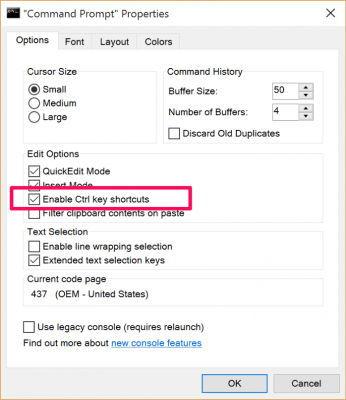
- Öffnen Sie die Eingabeaufforderung. Am schnellsten klicken Sie auf die Windows-Taste, geben Sie cmd ein und drücken Sie die Eingabetaste oder klicken Sie auf die Anwendung.
- Klicken Sie mit der rechten Maustaste auf die Titelleiste der Eingabeaufforderung und wählen Sie Eigenschaften
- Deaktivieren Sie das Kontrollkästchen neben "Vorhandene Konsole verwenden (Neustart erforderlich)". Dies sollte automatisch die Option "Strg-Verknüpfungen aktivieren" aktivieren.
- Klicken Sie auf OK.
Sie können jetzt Text mit der Maus oder der Tastatur auswählen (halten Sie die Umschalttaste gedrückt und wählen Sie mit den Pfeilen nach links oder rechts Wörter aus). Drücken Sie STRG + C, um es zu kopieren, und drücken Sie STRG + V, um es in das Fenster einzufügen. Sie können den von einem anderen Programm kopierten Text auch einfach mit derselben Tastenkombination in die Eingabeaufforderung einfügen.
Aktualisierung vom April 2024:
Sie können jetzt PC-Probleme verhindern, indem Sie dieses Tool verwenden, z. B. um Sie vor Dateiverlust und Malware zu schützen. Darüber hinaus ist es eine großartige Möglichkeit, Ihren Computer für maximale Leistung zu optimieren. Das Programm behebt mit Leichtigkeit häufig auftretende Fehler, die auf Windows-Systemen auftreten können – ohne stundenlange Fehlerbehebung, wenn Sie die perfekte Lösung zur Hand haben:
- Schritt 1: Laden Sie das PC Repair & Optimizer Tool herunter (Windows 10, 8, 7, XP, Vista - Microsoft Gold-zertifiziert).
- Schritt 2: Klicken Sie auf “Scan starten”, Um Windows-Registrierungsprobleme zu finden, die PC-Probleme verursachen könnten.
- Schritt 3: Klicken Sie auf “Repariere alles”Um alle Probleme zu beheben.
Dies ist nicht auf Text oder Befehle beschränkt, Sie können sogar Ordner- oder Dateipfade kopieren und in den PDC einfügen. Alles, was Sie manuell eingeben müssen, kann kopiert und direkt in Ihren PDC eingefügt werden.
Verwenden von Kopieren und Einfügen an der Eingabeaufforderung
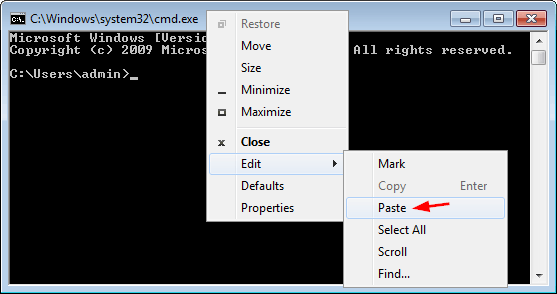
Um Text in die Zwischenablage zu kopieren, müssen Sie einen rechteckigen Textblock extrahieren. Wie üblich können Sie Text nicht zeilenweise auswählen. Positionieren Sie die Maus in der oberen linken Ecke des gewünschten Textblocks, ziehen Sie sie in die untere rechte Ecke und drücken Sie die Eingabetaste. Während der Auswahl des Textes erscheint im Fenstertitel das Wort „Auswählen“. Das Eingabeaufforderungsfenster wird weiß angezeigt, wenn Sie Text auswählen.
Sie können auch Text aus dem Systemmenü des Fensters auswählen. Klicken Sie in die obere linke Ecke des Fensters oder drücken Sie Alt + Leertaste und wählen Sie dann Bearbeiten, Auswählen. Bewegen Sie den Cursor mit den Pfeiltasten in die obere linke Ecke des ausgewählten Bereichs und halten Sie die Umschalttaste gedrückt, während Sie den Cursor in die untere rechte Ecke bewegen. Drücken Sie die Eingabetaste, um den ausgewählten Text zu kopieren.
Sie können Text über dasselbe Menü in ein Eingabeaufforderungsfenster einfügen, außer dass Sie zum Einfügen Bearbeiten, Einfügen wählen.
Tipp: Sie müssen sich die Tastenkombination für Einfügen merken: Alt + Leertaste, E, P.
Übrigens ist "Ausschneiden" nicht verfügbar - nachdem Sie etwas in ein Eingabeaufforderungsfenster eingegeben haben, wird es eingegeben und kann nicht gelöscht werden.
Expertentipp: Dieses Reparaturtool scannt die Repositorys und ersetzt beschädigte oder fehlende Dateien, wenn keine dieser Methoden funktioniert hat. Es funktioniert in den meisten Fällen gut, wenn das Problem auf eine Systembeschädigung zurückzuführen ist. Dieses Tool optimiert auch Ihr System, um die Leistung zu maximieren. Es kann per heruntergeladen werden Mit einem Klick hier

CCNA, Webentwickler, PC-Problembehandlung
Ich bin ein Computerenthusiast und ein praktizierender IT-Fachmann. Ich habe jahrelange Erfahrung in der Computerprogrammierung, Fehlerbehebung und Reparatur von Hardware. Ich spezialisiere mich auf Webentwicklung und Datenbankdesign. Ich habe auch eine CCNA-Zertifizierung für Netzwerkdesign und Fehlerbehebung.

